iOS 7-Tipps: Spotlight- und andere Bildschirmwischbefehle
Als iOS 7 vor einer Woche veröffentlicht wurde, brachte es eineeinige neue Funktionen für das mobile Betriebssystem von Apple. Während einige von uns Zeit hatten, sich anzupassen, sind einige Benutzer immer noch verärgert über einige Änderungen am Betriebssystem. Eine davon ist die Spotlight-Suche. Wir hörten von einem Benutzer, der Probleme damit hatte, und stellten fest, dass sich einige Leute möglicherweise nicht an einige der neuen Bildschirmwischbefehle gewöhnt haben. Werfen wir jetzt einen kurzen Blick auf einige davon.
Finden Sie Spotlight in iOS 7 und mehr
1) Spotlight-Suche - Wischen Sie in iOS 7 von einer beliebigen Stelle auf dem Bildschirm nach unten

Die Spotlight-Suche ist eine der nützlichstenFunktionen des iPhone und iPad. In der Tat neige ich dazu, es mehr als die normale Navigation zu verwenden. Wenn ich jemanden anrufen muss, anstatt meine Kontakte zu durchsuchen oder mit Siri zu streiten, rufe ich einfach eine Suche auf. Gleiches gilt für Apps. Anstatt auf den Ordner und die App zu tippen oder meine Ordner zu durchsuchen, wenn ich mich nicht genau erinnere, wo er sich befindet, öffne ich Spotlight und gebe den Namen der gesuchten App ein. Wischen Sie zum Aufrufen einfach auf dem Bildschirm nach unten. Dies kann von überall auf dem Startbildschirm erfolgen. Stellen Sie beim Streichen nur sicher, dass Sie nicht ganz oben auf dem Bildschirm wischen. Dies bringt uns zu unserem nächsten Streichen-Befehl.
2) Benachrichtigungscenter - Wischen Sie vom oberen Bildschirmrand nach unten
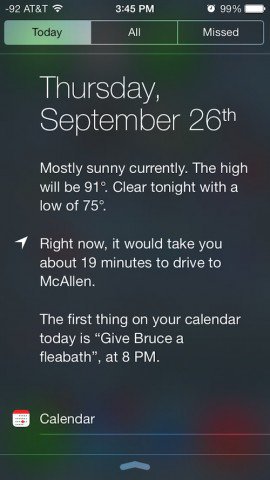
Das Benachrichtigungscenter ist cool, aber ich bin nichtssehr oft verwenden. Dies ist nur ein One-Stop-Bildschirm für alle Ihre Benachrichtigungen. Dies umfasst verpasste Nachrichten, Erinnerungen, Kalenderereignisse, Push-Benachrichtigungen von Apps von Drittanbietern, verpasste Anrufe und vieles mehr. Außerdem werden die aktuellen Wetter- und Verkehrsbedingungen für Orte angezeigt, zu denen Sie häufig reisen.
3) Kontrollzentrum - Wischen Sie vom unteren Bildschirmrand nach oben
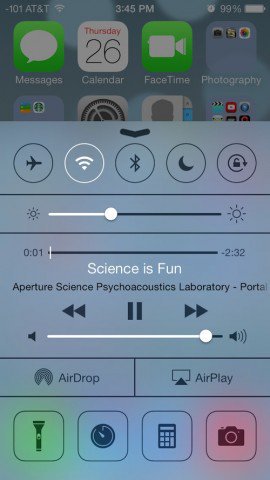
Dies bringt eine Handvoll Befehle hervor, die es ermöglichenSie können die Funktionen ein- und ausschalten: Flugzeugmodus, WiFi, Bluetooth, Nicht stören, Orientierungssperre. Es gibt Ihnen auch Helligkeits- und iPod-Steuerelemente, AirDrop und AirPlay sowie eine Taschenlampe, eine Uhr, einen Taschenrechner und eine Kamera. Diese Funktion ist eines der Highlights von iOS 7.
Wenn Sie ein Spiel spielen oder eine App verwenden, für die Sie viele Wischbewegungen ausführen müssen, lesen Sie meinen Artikel zum Deaktivieren von Control Center während der Verwendung von Apps.
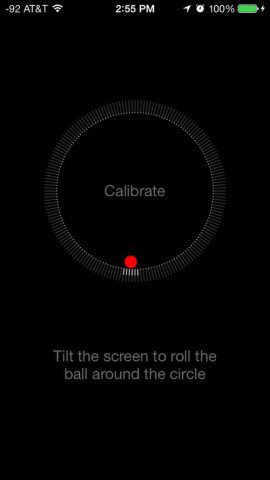









Hinterlasse einen Kommentar